Kể từ khi Apple giới thiệu ngôn ngữ thiết kế Liquid Glass mới trong các bản cập nhật phần mềm sắp tới, cộng đồng công nghệ đã không ngừng tranh luận về nó. Một trong những phàn nàn lớn nhất xoay quanh khả năng đọc của các menu dưới giao diện thẩm mỹ mới mẻ này. Trong phiên bản beta thứ ba của iOS 26, Apple dường như đã điều chỉnh thiết kế một lần nữa để trông “mờ đục” hơn, tạo ra cuộc tranh cãi liệu nó có còn giữ được nét đặc trưng của khái niệm Liquid Glass ban đầu hay không. Trong bối cảnh Apple tiếp tục tinh chỉnh giao diện qua từng bản beta, bài viết này sẽ phân tích chi tiết vấn đề và đưa ra một giải pháp tiềm năng để Liquid Glass có thể hấp dẫn hơn với đông đảo người dùng.
Liquid Glass: Lời Hứa Về Một Giao Diện Thống Nhất và Những Vấn Đề Phát Sinh
Liquid Glass là ngôn ngữ thiết kế trải nghiệm người dùng mới nhất của Apple, được lên kế hoạch tích hợp vào tất cả các hệ điều hành của hãng, bao gồm iOS, iPadOS, macOS, watchOS và tvOS. Đây được coi là một cuộc cải tổ lớn về giao diện người dùng, tương tự như sự ra mắt của iOS 7 vào năm 2013, vốn đã định hình ngôn ngữ thiết kế cho toàn bộ hệ sinh thái Apple trong nhiều năm sau đó.
Liquid Glass là gì? Nền tảng thiết kế mới của Apple
Với các bản cập nhật mang tên “26” dự kiến ra mắt vào mùa thu năm 2025, Apple đang mở ra một kỷ nguyên mới cho toàn bộ hệ sinh thái của mình. Mục tiêu của công ty là hợp nhất mỗi hệ điều hành, đảm bảo rằng giao diện, cảm nhận và trải nghiệm sẽ giữ được sự quen thuộc bất kể bạn đang sử dụng thiết bị nào. Nền tảng của kỷ nguyên mới này chính là Liquid Glass, mang đến cho trải nghiệm người dùng những phẩm chất quang học của thủy tinh và cảm giác “lưu động” (fluidity). Hãy hình dung như việc đặt một tấm kính trong suốt lên trên một tờ giấy – đó chính là hiệu ứng mà nó muốn truyền tải.
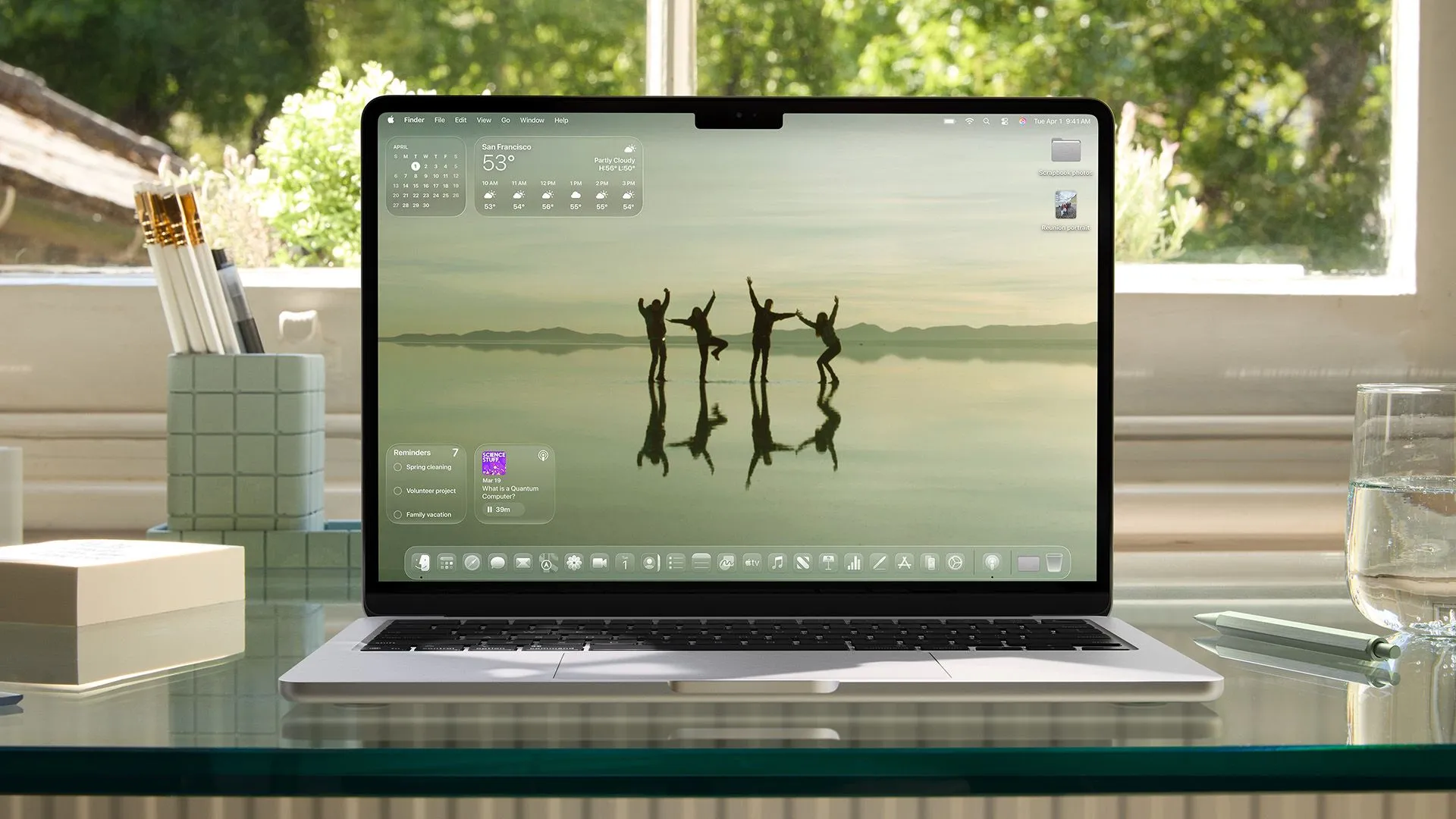 Giao diện macOS Tahoe 26 với hiệu ứng Liquid Glass trên MacBook, thể hiện sự thay đổi trong thiết kế
Giao diện macOS Tahoe 26 với hiệu ứng Liquid Glass trên MacBook, thể hiện sự thay đổi trong thiết kế
Vấn đề với khả năng đọc và phản ứng từ cộng đồng
Tuy nhiên, thiết kế này đã nhận được nhiều phản ứng trái chiều từ công chúng về khả năng đọc và cách văn bản hiển thị khi nằm trên nền menu. Nhiều người đã phàn nàn rằng văn bản trong thông báo và menu trở nên khó đọc và phân biệt. Để khắc phục điều này, Apple đã liên tục tinh chỉnh Liquid Glass trong các bản beta trước đây, bao gồm việc làm mờ nền của thanh menu và thông báo nhiều hơn để văn bản dễ đọc hơn.
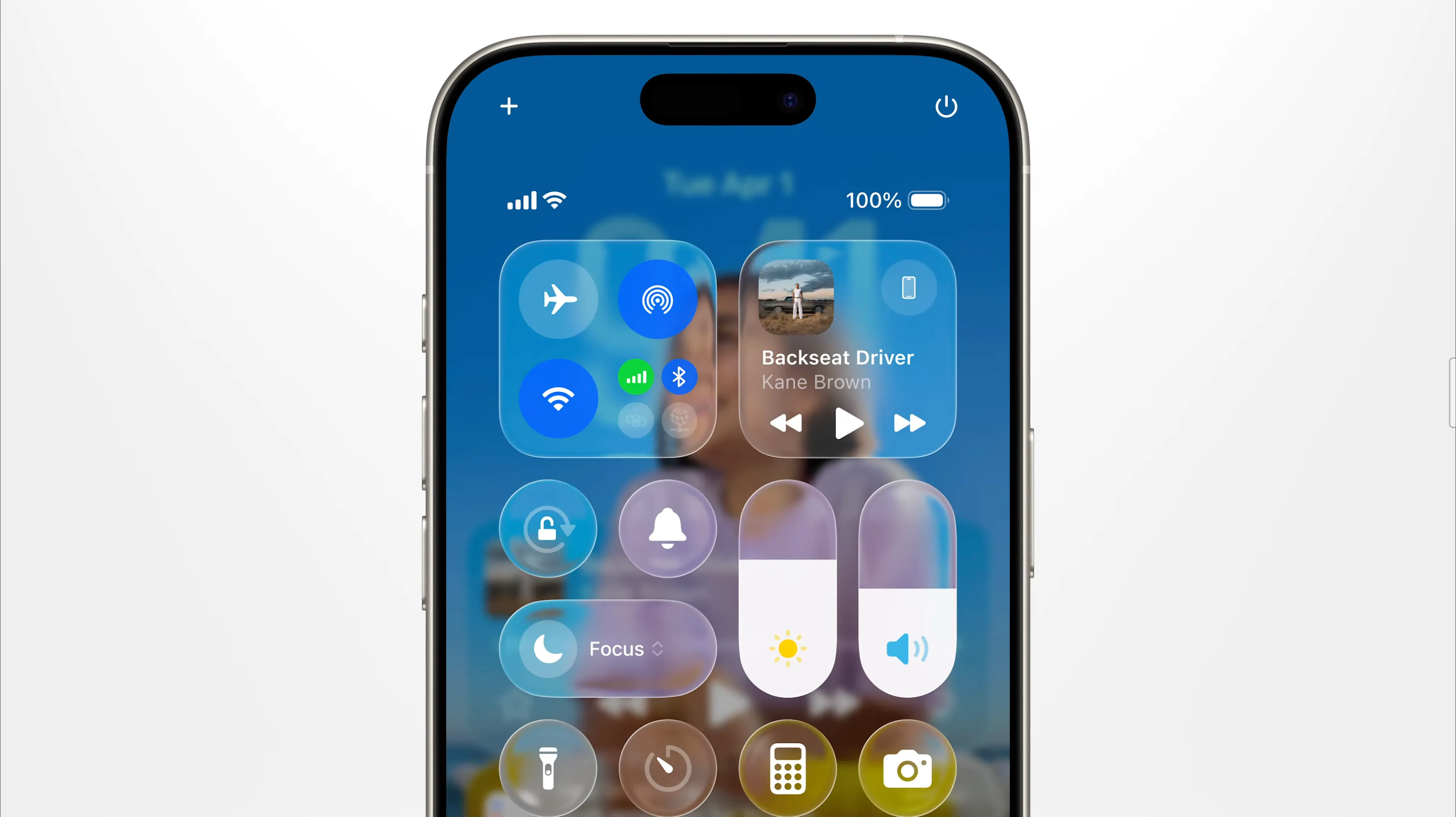 Trung tâm điều khiển iOS 26 hiển thị hiệu ứng Liquid Glass với các biểu tượng và chữ
Trung tâm điều khiển iOS 26 hiển thị hiệu ứng Liquid Glass với các biểu tượng và chữ
Từ “Liquid Glass” đến “Frosted Glass”: Sự thay đổi trong bản beta 3
Khi bản beta thứ ba xuất hiện, Apple dường như đã đẩy hiệu ứng làm mờ lên mức cao nhất. Điều này khiến nhiều người gọi Liquid Glass là “Frosted Glass” (kính mờ) do vẻ ngoài của nó trở nên đục hơn. Mặc dù văn bản trở nên dễ đọc hơn, thiết kế mới này lại có vẻ đi chệch khỏi tầm nhìn ban đầu về một “thủy tinh lỏng” trong suốt và uyển chuyển. Trong khi Apple vẫn đang liên tục tinh chỉnh giao diện, chúng tôi tin rằng có một hướng đi khác mà họ nên xem xét để giải quyết triệt để vấn đề về diện mạo của Liquid Glass.
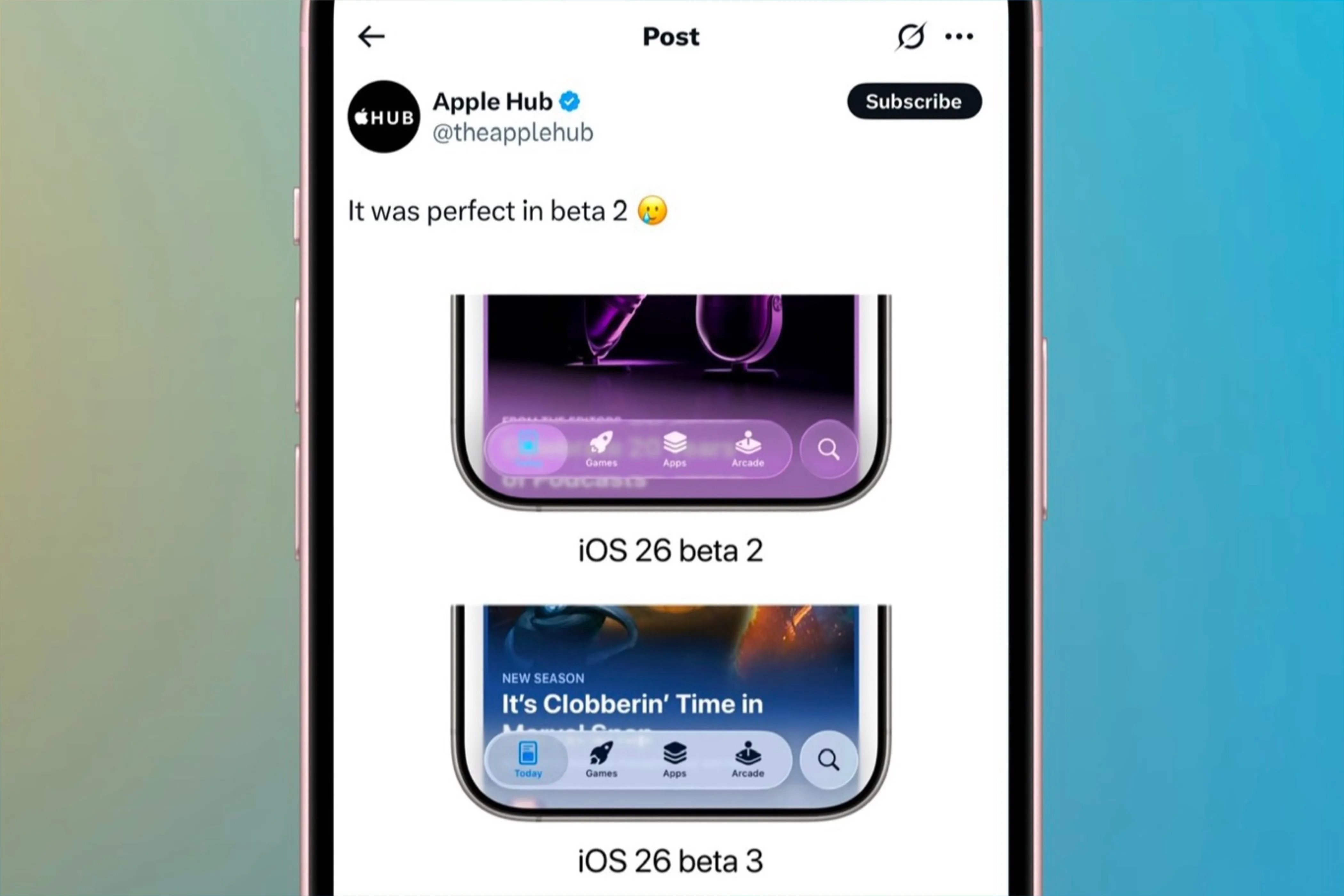 So sánh trực quan hiệu ứng Liquid Glass giữa Beta 2 và Beta 3 của iOS 26, cho thấy sự khác biệt về độ mờ
So sánh trực quan hiệu ứng Liquid Glass giữa Beta 2 và Beta 3 của iOS 26, cho thấy sự khác biệt về độ mờ
Đề Xuất Giải Pháp: Thanh Trượt Tùy Chỉnh Cường Độ Liquid Glass
Dù Liquid Glass sẽ trông như thế nào trong phiên bản cuối cùng của các bản cập nhật mới, không phải ai cũng sẽ hài lòng. Đây chính là lúc một thanh trượt điều chỉnh hoặc ít nhất là các tùy chọn cường độ khác nhau sẽ phát huy hiệu quả tốt nhất.
Vì sao cần một thanh trượt tùy chỉnh?
Một thanh trượt cho phép bạn xác định cường độ của hiệu ứng Liquid Glass sẽ giúp mọi người chọn được mức độ mà họ yêu thích. Điều này sẽ giống như thanh trượt độ mờ (opacity) khi bạn thay đổi nhiệt độ màu trong ứng dụng chỉnh sửa ảnh hoặc điều chỉnh trang điểm trong một trò chơi mô phỏng. Thanh trượt này có thể cho phép điều chỉnh từ hiệu ứng Liquid Glass rõ nét (như đã thấy trong beta một) đến hiệu ứng kính mờ (frosted glass) như thể hiện trong beta ba. Việc điều chỉnh thanh trượt sẽ thay đổi độ trong suốt của menu và biểu tượng, làm cho chúng trở nên mờ và đục hơn khi bạn di chuyển dọc theo thang đo.
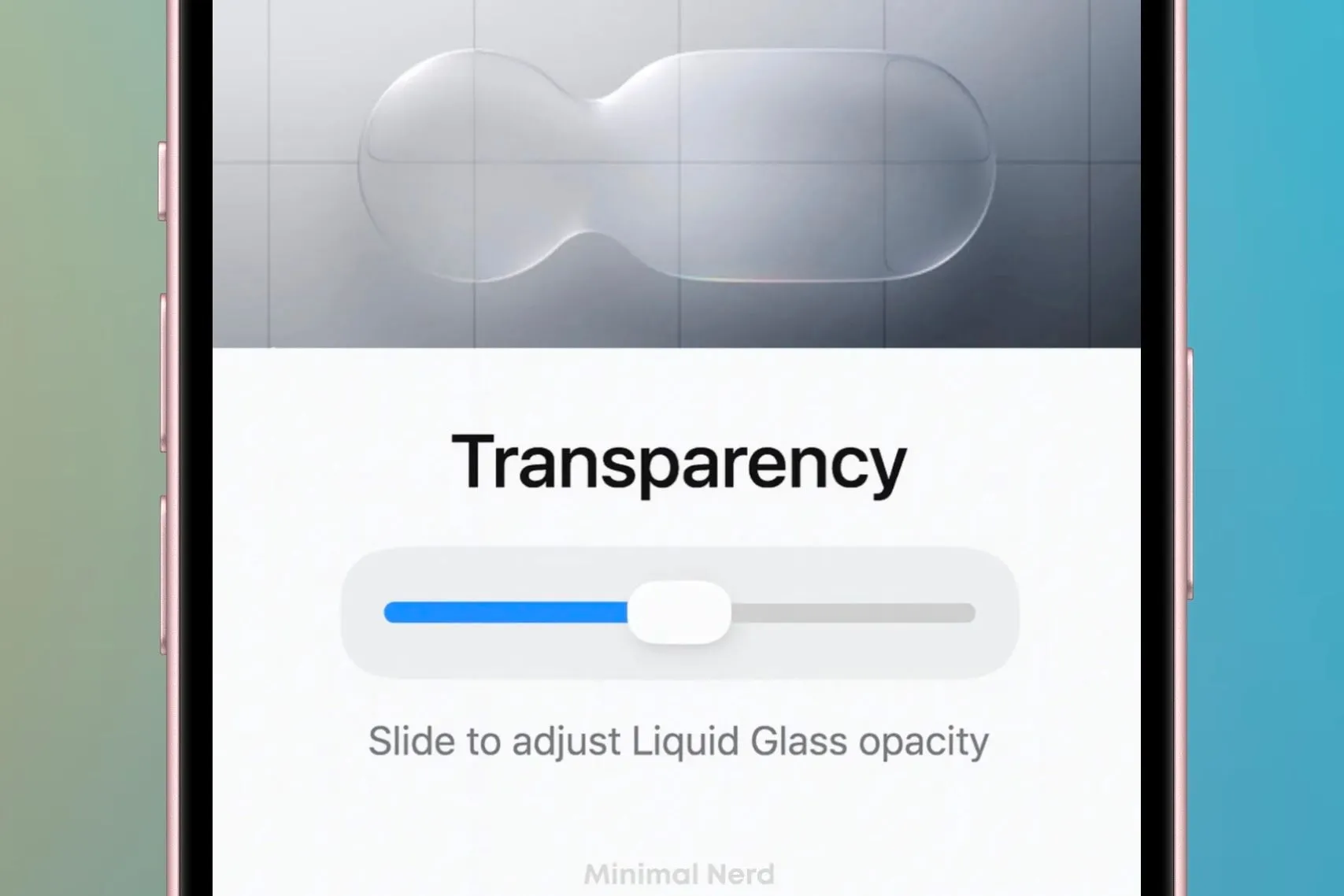 Mô phỏng giao diện thanh trượt điều chỉnh cường độ hiệu ứng Liquid Glass trên iOS, minh họa khả năng tùy chỉnh
Mô phỏng giao diện thanh trượt điều chỉnh cường độ hiệu ứng Liquid Glass trên iOS, minh họa khả năng tùy chỉnh
Các phương án triển khai cụ thể
Nếu một thanh trượt không khả thi, một menu để chọn cường độ của hiệu ứng cũng có thể được thêm vào. Điều này sẽ cho phép người dùng lựa chọn giữa các phiên bản khác nhau của hiệu ứng, từ beta một, hai và ba. Menu này có thể được tối ưu hóa tương tự như phần cài đặt Haptic Touch trong ứng dụng Cài đặt. Nó sẽ bao gồm ba giai đoạn khác nhau của hiệu ứng đã được triển khai và một hình ảnh minh họa bên dưới các tùy chọn để người dùng có thể xem ví dụ về từng cường độ.
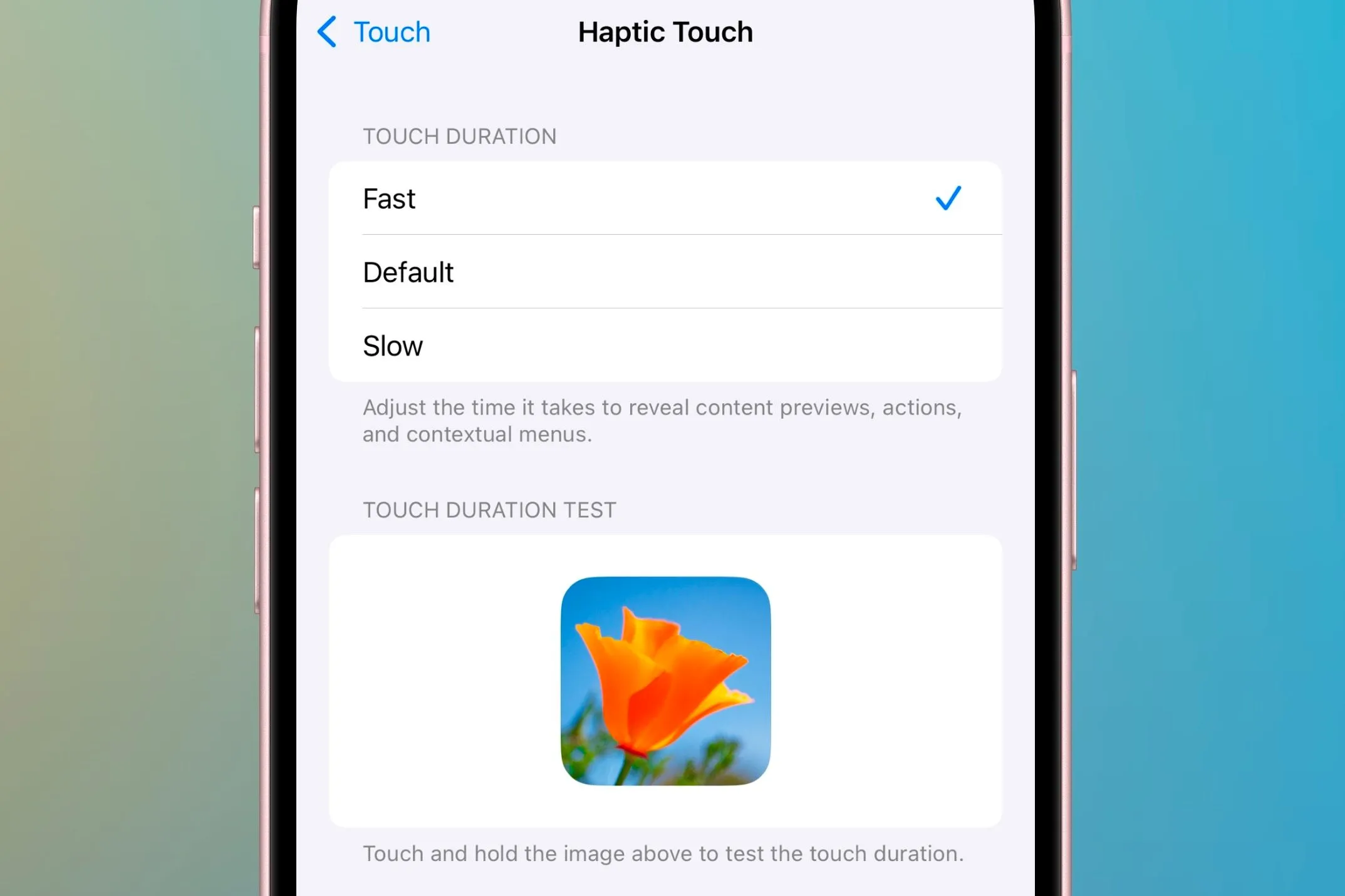 Cài đặt Haptic Touch trên iPhone với các tùy chọn tốc độ, gợi ý cho cách triển khai menu điều chỉnh Liquid Glass
Cài đặt Haptic Touch trên iPhone với các tùy chọn tốc độ, gợi ý cho cách triển khai menu điều chỉnh Liquid Glass
Lợi ích của việc tùy biến
Dù được triển khai theo cách nào, việc tích hợp thanh trượt cường độ Liquid Glass hoặc bộ chọn mức độ mạnh của hiệu ứng sẽ là một bổ sung tuyệt vời. Nó sẽ mang lại cho người dùng nhiều quyền kiểm soát hơn đối với giao diện và hành vi của thiết bị, dựa trên sở thích cá nhân. Liquid Glass định hình tương lai giao diện của các hệ điều hành Apple trong nhiều năm tới. Tuy nhiên, với việc Apple thường xuyên thay đổi thiết kế, vẫn chưa rõ hình dạng cuối cùng của Liquid Glass sẽ như thế nào khi phiên bản chính thức được phát hành vào mùa thu. Việc thêm một thanh trượt để chọn cường độ của hiệu ứng Liquid Glass sẽ mang lại cho bạn lựa chọn về mức độ trong suốt hoặc mờ đục mà bạn muốn thiết kế thể hiện. Điều này cho phép giao diện trực quan thích ứng tốt hơn với nhu cầu của bạn, thay vì bạn phải điều chỉnh theo nó, tôn trọng cả yếu tố thiết kế và khả năng tiếp cận.
Kết Luận
Hiệu ứng Liquid Glass trên các bản beta iOS 26 cho thấy một bước tiến mới trong ngôn ngữ thiết kế của Apple, hướng tới sự thống nhất và trải nghiệm “thủy tinh lỏng” trên toàn bộ hệ sinh thái. Tuy nhiên, vấn đề về khả năng đọc và sự thay đổi liên tục qua các bản beta, đặc biệt là việc chuyển đổi sang hướng “Frosted Glass”, đã đặt ra nhiều thách thức. Việc đưa ra tùy chọn điều chỉnh cường độ hiệu ứng Liquid Glass, dưới dạng thanh trượt hoặc menu lựa chọn, không chỉ giúp giải quyết triệt để vấn đề về khả năng đọc mà còn tôn trọng tối đa quyền cá nhân hóa và khả năng tiếp cận của người dùng. Mặc dù chúng ta vẫn đang ở giai đoạn đầu của các bản beta hệ điều hành “26”, vẫn còn nhiều thời gian để Apple thay đổi thiết kế. Hy vọng rằng, phiên bản cuối cùng sẽ mang đến một trải nghiệm giao diện vừa đẹp mắt, vừa tiện dụng và linh hoạt, đáp ứng được kỳ vọng của đông đảo người dùng Apple toàn cầu, đặc biệt là tại thị trường Việt Nam đầy tiềm năng.
Hãy chia sẻ ý kiến của bạn về hiệu ứng Liquid Glass và liệu bạn có mong muốn một thanh trượt tùy chỉnh cường độ hay không trong phần bình luận bên dưới!
Tài Liệu Tham Khảo
- How-To Geek (Link các bài viết liên quan có trong bài gốc, ví dụ: https://www.howtogeek.com/apple-ios-26-is-a-huge-leap/)
- AppleHub/X (Link nguồn trích dẫn từ X/Twitter nếu có trong bài gốc: https://x.com/theapplehub/status/1942358528167141610?s=46&t=SQg7fSanTxoo6-1C4zrC1w)
- minimalnerd/Threads (Link nguồn trích dẫn từ Threads nếu có trong bài gốc: https://www.threads.com/@minimalnerd/post/DL28i3KhNkA?xmt=AQF0JXsuT5ydkGvpdoxmi135fg2WkLm9ahA5cd184YowPw)